S radostí představujeme naši novou funkci Tón na klávesnici Microsoft SwiftKey. Funkce tónu podporuje více jazyků.
Tón
Naše funkce Tón umožňuje změnit tón textu, který jste zadali do vstupního pole. Používá umělou inteligenci, která uživatelům pomáhá vylepšovat jejich psaní tím, že navrhuje alternativní slova a přeuspořádá věty.
Máme tóny "Professional", "Casual", "Zdvořile" a "Sociální příspěvek".
1. Co je tón klávesnice Microsoft SwiftKey?
Když do vstupního pole zadáte libovolný text nebo zprávu pomocí funkce Tón, funkce AI text přepíše a poskytne vám různé tóny.
2. Jak používat tón?
Na panelu nástrojů klepněte na ikonu Bing a budete moct zobrazit možnost Tón.
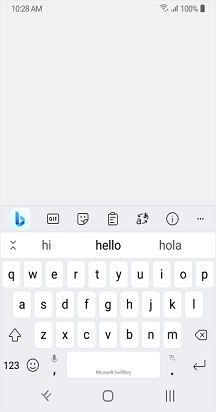
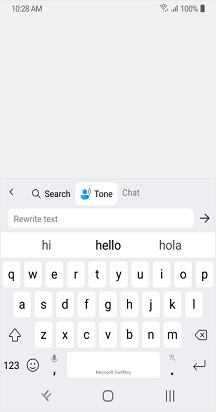
Jak používat tón třemi různými způsoby
Změna tónu s textem ve vstupním poli:
-
Otevřete klávesnici SwiftKey.
-
Do vstupního pole zadejte nějaký text.
-
Klepněte na ikonu Bing, zvolte Tón a text se automaticky zobrazí ve vstupním poli Tón (přepsat text).
-
Klepněte na .
-
Dostanete různé tóny, například "Professional", "Casual", "Zdvořilý" a "Sociální příspěvek".
-
Klepnutím na Nahradit nahradíte text v aplikaci aktualizovaným tónovým textem. Můžete také použít funkci Kopírovat, abyste mohli text vložit všude, kde ho v aplikaci potřebujete.
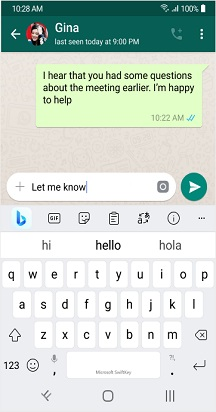
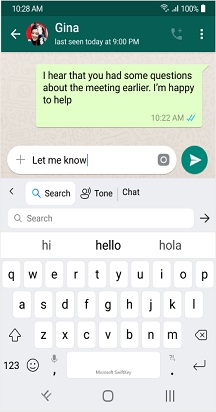
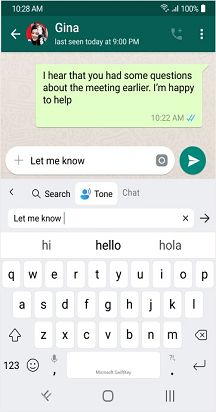
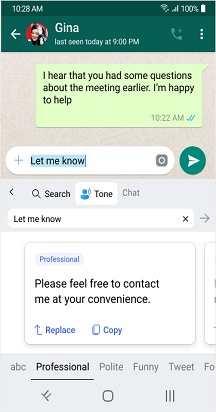
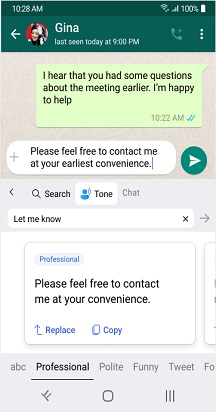
Tón bez textu ve vstupním poli:
-
Klepněte na ikonu Bing na panelu nástrojů a pak vyberte Tón.
-
Teď zadejte text do pole (Přepsat text) a klepněte na .
-
Dostanete různé tóny, například "Professional", "Casual", "Zdvořilý" a "Sociální příspěvek".
-
Klepnutím na Nahradit nahradíte text v aplikaci aktualizovaným tónovým textem. Můžete také použít funkci Kopírovat, abyste mohli text vložit všude, kde ho v aplikaci potřebujete.
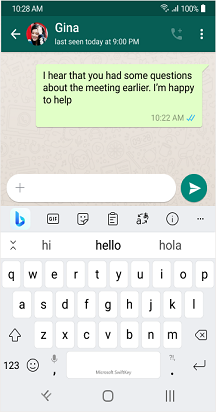
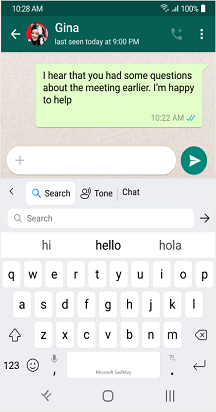
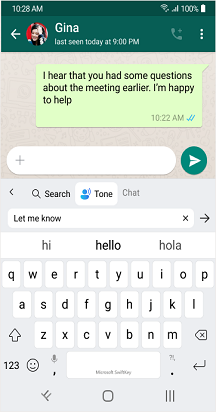
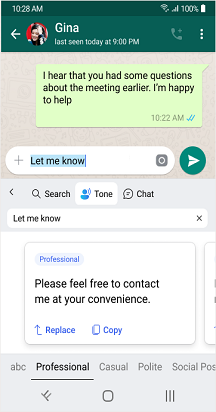
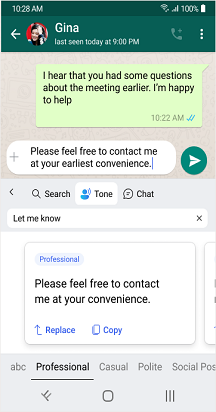
Tón vybraného textu:
-
Zadejte do vstupního pole nějaký text a vyberte část textu.
-
Klepněte na ikonu Bing a zvolte Tón.
-
Text, který jste vybrali dříve, se automaticky přidá do tónu. Můžete klepnout na a nechat si text přepsat.
-
Budete moct zobrazit nový text, který nahradí původní text ve vybraném vstupním poli.
-
Dostanete různé tóny, například "Professional", "Casual", "Zdvořilý" a "Sociální příspěvek".
-
Klepnutím na Nahradit nahradíte text v aplikaci aktualizovaným tónovým textem. Můžete také použít funkci Kopírovat, abyste mohli text vložit všude, kde ho v aplikaci potřebujete.
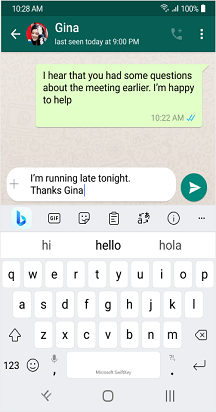
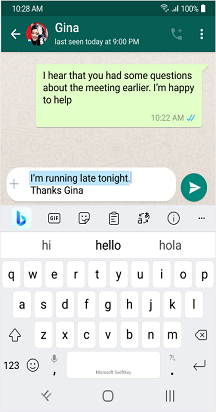
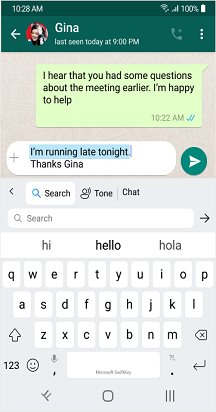
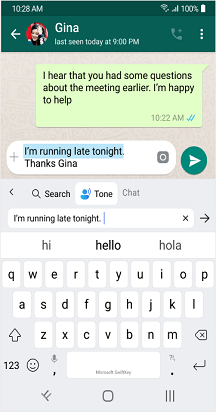
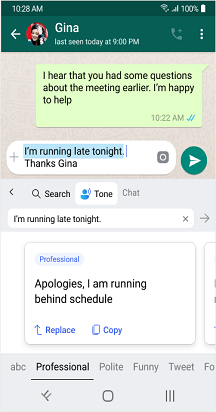
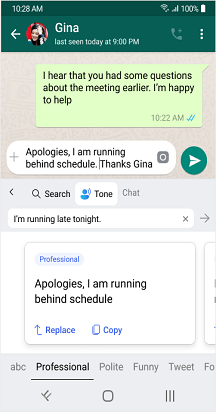
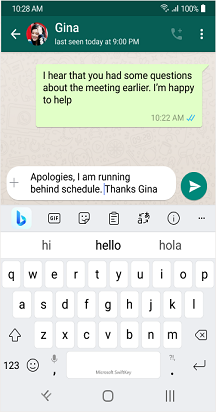
*Pokud máte při načítání výsledků nějaké problémy, žádáme vás o zavření a opětovné otevření nebo klepnutí na akci znovu*.
Poznámka: Pokud chcete používat funkce Tón a Chat, musíte se přihlásit pomocí účtu Microsoft.
Poznámka: "Nové funkce Bingu jsou k dispozici ke stažení z Obchodu Google Play. Pokud byl na vašem zařízení předinstalovaný SwiftKey, nemusí nové funkce fungovat. Obraťte se na výrobce telefonu. Omlouváme se za nepříjemnosti."
S radostí představujeme naši novou funkci Tón na klávesnici Microsoft SwiftKey. Funkce tónu podporuje více jazyků.
Tón
Naše funkce Tón umožňuje změnit tón textu, který jste zadali do vstupního pole. Používá umělou inteligenci, která uživatelům pomáhá vylepšovat jejich psaní tím, že navrhuje alternativní slova a přeuspořádá věty.
Máme tóny "Professional", "Casual", "Zdvořile" a "Sociální příspěvek".
1. Co je tón klávesnice Microsoft SwiftKey?
Když do vstupního pole zadáte libovolný text nebo zprávu pomocí funkce Tón, funkce AI text přepíše a poskytne vám různé tóny.
2. Jak používat tón?
Na panelu nástrojů klepněte na ikonu Bing a budete moct zobrazit možnost Tón.
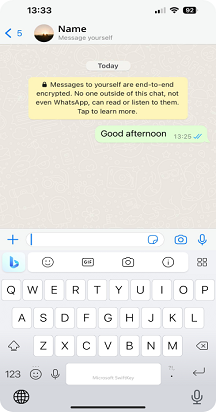
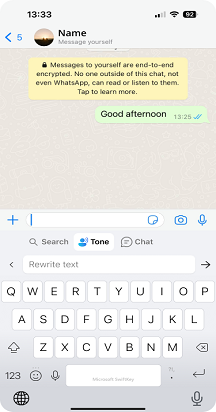
Jak používat tón třemi různými způsoby
Změna tónu s textem ve vstupním poli:
-
Otevřete klávesnici SwiftKey.
-
Do vstupního pole zadejte nějaký text.
-
Klepněte na ikonu Bing, zvolte Tón a text se automaticky zobrazí ve vstupním poli Tón (přepsat text).
-
Klepněte.
-
Dostanete různé tóny, například "Professional", "Casual", "Zdvořilý" a "Sociální příspěvek".
-
Klepnutím na Přijmout nahradíte text v aplikaci aktualizovaným tónovým textem. Můžete také použít funkci Kopírovat, abyste mohli text vložit všude, kde ho v aplikaci potřebujete.
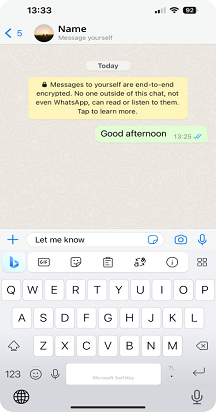
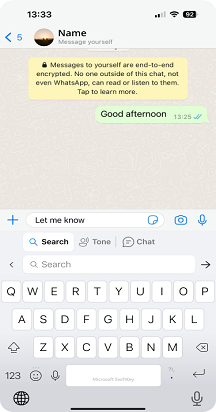
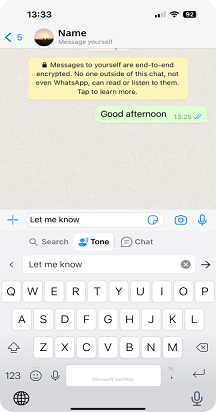
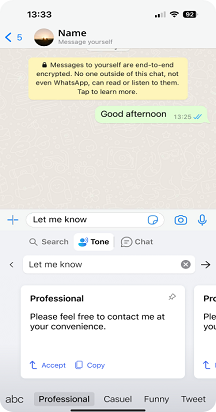
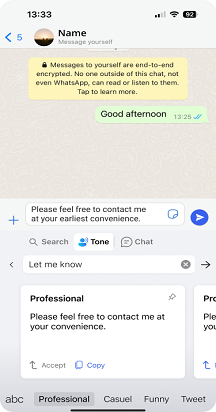
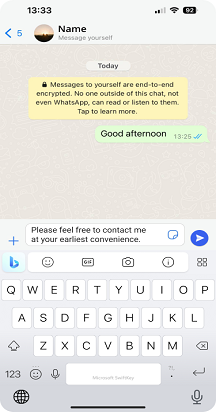
Tón bez textu ve vstupním poli:
-
Klepněte na ikonu Bing na panelu nástrojů a pak vyberte Tón.
-
Teď zadejte text do pole (Přepsat text) a klepněte na .
-
Dostanete různé tóny, například "Professional", "Casual", "Zdvořilý" a "Sociální příspěvek".
-
Klepnutím na Nahradit nahradíte text v aplikaci aktualizovaným tónovým textem. Můžete také použít funkci Kopírovat, abyste mohli text vložit všude, kde ho v aplikaci potřebujete.
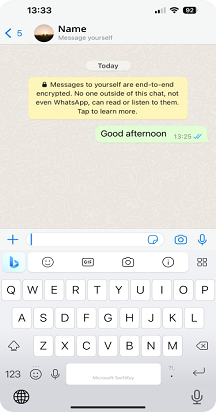
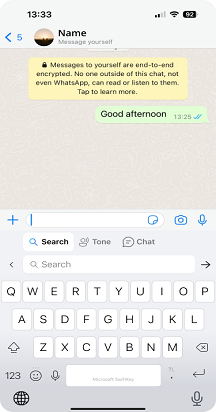
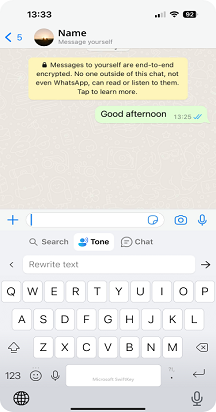
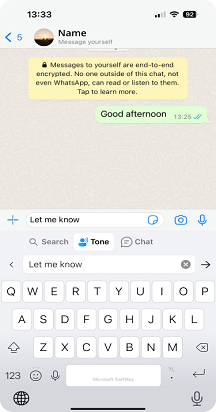
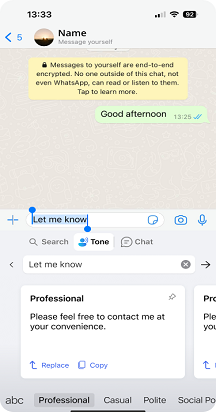

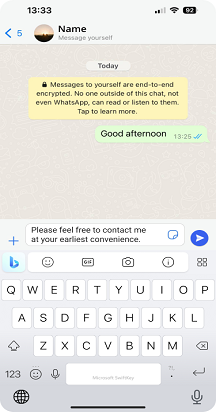
Tón vybraného textu:
-
Zadejte do vstupního pole nějaký text a vyberte část textu.
-
Klepněte na ikonu Bing a zvolte Tón.
-
Text, který jste vybrali dříve, se automaticky přidá do tónu. Můžete klepnout na a nechat si text přepsat.
-
Budete moct zobrazit nový text, který nahradí původní text ve vybraném vstupním poli.
-
Dostanete různé tóny, například "Professional", "Casual", "Zdvořilý" a "Sociální příspěvek".
-
Klepnutím na Nahradit nahradíte text v aplikaci aktualizovaným tónovým textem. Můžete také použít funkci Kopírovat, abyste mohli text vložit všude, kde ho v aplikaci potřebujete.
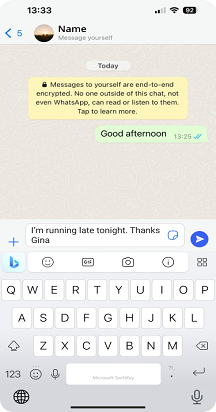
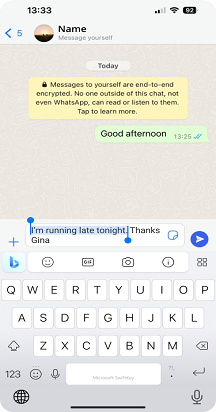
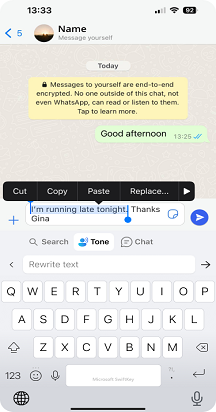
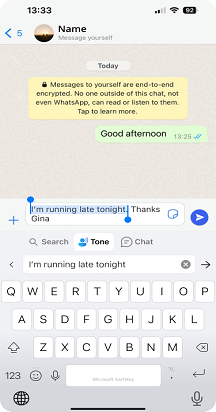
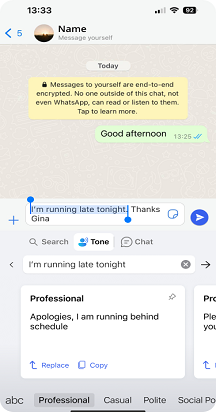
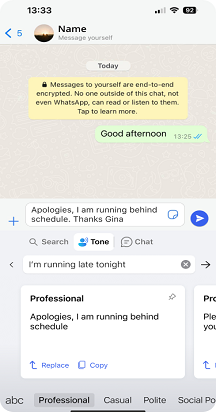
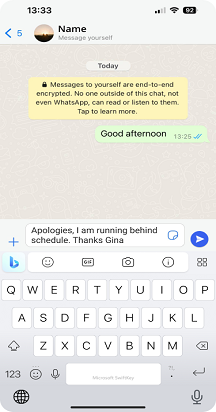
*Pokud máte nějaké problémy s tónem, žádáme vás, abyste akci zavřeli a znovu otevřeli nebo na ni klepněte.
Poznámka: Pokud chcete používat funkce Tón a Chat, musíte se přihlásit pomocí účtu Microsoft.
Poznámka: "Nové funkce Bingu si můžete stáhnout z apple App Store. Pokud byl na vašem zařízení předinstalovaný SwiftKey, nemusí nové funkce fungovat. Obraťte se na výrobce telefonu. Omlouváme se za nepříjemnosti."










